Vous cherchez à émuler des applications Android sur Linux ? Vous avez déjà essayé quelques applications, mais vous ne savez pas lesquelles sont bonnes à utiliser ? Nous pouvons aider! Voici les 4 meilleurs émulateurs Android à utiliser sous Linux !
1. Anbox
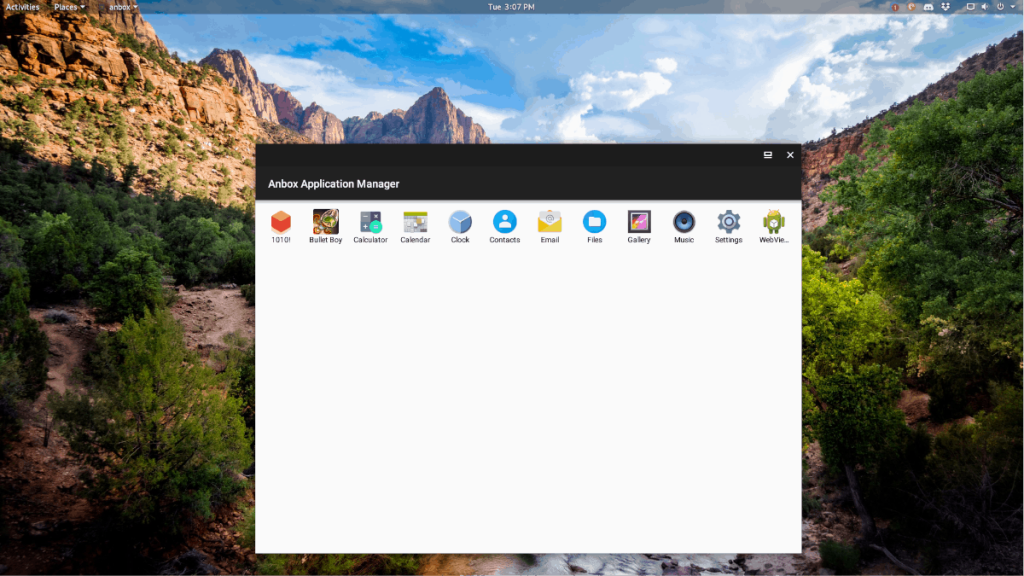
Anbox est un puissant système d'émulation open source pour Linux. Cela fonctionne en plaçant l'ensemble du système d'exploitation Android dans un conteneur. Ce conteneur lui permet de s'intégrer étroitement au noyau Linux et d'offrir une émulation d'applications Android impressionnante.
Il existe de nombreux émulateurs Android différents sur Linux, car il est devenu à la mode de comprendre comment exécuter des applications sur le PC. Cependant, avec les performances fantastiques d'Anbox et ses intégrations Linux approfondies, il devrait être votre premier choix pour l'émulation.
Caractéristiques notables
- Anbox conteneurise l'intégralité du système d'exploitation Android, ce qui signifie que presque toutes les applications Android peuvent s'exécuter directement.
- Étant donné qu'Anbox s'exécute à l'intérieur d'un conteneur, le système Android ne peut pas accéder directement à votre système d'exploitation Linux. En conséquence, Anbox est très sécurisé.
- Anbox s'intègre étroitement au système d'exploitation hôte, permettant une émulation Android rapide et réactive.
- Anbox peut émuler des applications Android sans avoir besoin de virtualisation matérielle, ce qui rend les applications presque natives sur Linux.
Télécharger – Anbox
Comme l'émulateur Anbox Android est un programme compliqué à exécuter sur Linux, il est préférable de l'installer via Ubuntu Snap Store.
Pour mettre la main sur l'émulateur Android Anbox, rendez-vous sur ce lien ici . Ou, si vous ne comprenez pas comment configurer Anbox et avez besoin de conseils, suivez notre guide sur le sujet .
2. ARchon
ARChon est un runtime pour Linux, Mac OSX et Windows. Il s'exécute dans le navigateur Web Chrome et les utilisateurs peuvent l'utiliser pour convertir n'importe quelle application Android en une application compatible avec un PC.
Le runtime ARChon n'est pas un émulateur Android. Au lieu de cela, il utilise le propre environnement d'exécution Android/PC de Google et permet aux utilisateurs d'en profiter. Pourtant, bien qu'il ne soit pas un émulateur, il parvient assez bien à exécuter des applications Android sur Linux et vaut le détour !
Caractéristiques notables
- ARChon peut convertir presque n'importe quelle application Android existante d'une application non compatible PC en une application qui s'exécute dans la propre technologie d'émulation Android de Google dans Chrome.
- ARChon exécute des applications Android dans le navigateur Google Chrome, au lieu d'un environnement d'exécution compliqué qui nécessite des connaissances en ligne de commande Linux pour être configuré.
- ARChon fonctionne non seulement sur Linux, mais peut également fonctionner sur Chrome OS, Windows et Mac, garantissant la même expérience quelle que soit la plate-forme.
- Le code est open-source, hébergé sur GitHub, et tout utilisateur peut contribuer au code pour améliorer le projet.
Télécharger – ARChon
Si vous souhaitez utiliser ARChon sur votre PC Linux, vous devez d'abord installer le navigateur Web Google Chrome. Pour l'installer, rendez-vous sur la page de téléchargement de Google Chrome . Après avoir lancé Chrome, rendez-vous sur le site Web d' ARChon et suivez les instructions d'installation répertoriées sur la page pour le faire fonctionner sur votre PC Linux.
3. Genymotion
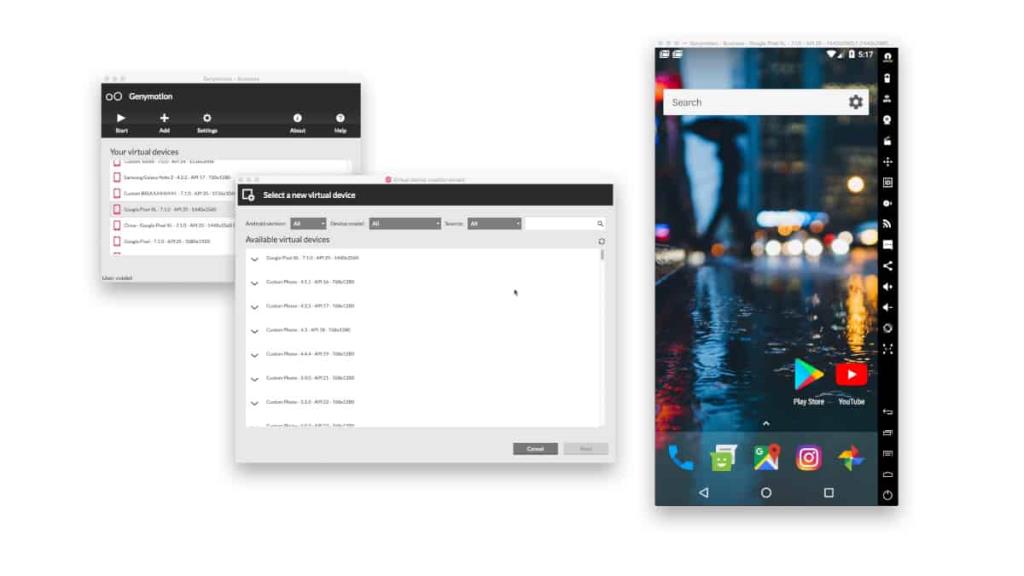
Genymotion est un émulateur Android commercial pour les développeurs d'applications Android. Il fonctionne sur Mac, Windows et Linux. Cependant, même si Genymotion s'adresse aux développeurs, il fonctionne également pour les consommateurs cherchant à obtenir une émulation d'applications de haute qualité sur le PC.
Étant donné que Genymotion coûte de l'argent, il possède de nombreuses fonctionnalités intéressantes, telles que la capture d'écran d'applications, la capture d'écran, l'accélération graphique OpenGL, un outil de ligne de commande et bien plus encore. Qu'il suffise de dire que si vous êtes sérieux au sujet de l'émulation Android et que les applications gratuites sur Linux ne suffisent pas, optez pour Genymotion !
Caractéristiques notables
- Genymotion permet aux utilisateurs de redimensionner les fenêtres d'émulation Android, ce qui est très rare dans l'émulation Android dans d'autres programmes.
- Genymotion permet aux utilisateurs de prendre des captures d'écran et de diffuser facilement le système d'exploitation émulé.
- Avec Genymotion, les utilisateurs peuvent « glisser et déposer » pour installer des applications, éliminant ainsi le processus fastidieux de téléchargement d'APK à partir d'Internet et en fouillant dans le système Android comme dans d'autres émulateurs.
- Genymotion prend en charge la virtualisation CPU et OpenGL, ainsi que l'émulation de capteur de périphérique (GPS, appareil photo, etc.)
Télécharger – Genymotion
Comme indiqué précédemment, Genymotion n'est pas un logiciel libre. C'est un logiciel de développement Android de haute qualité. Si vous avez désespérément besoin d'un excellent émulateur Android pour la plate-forme Linux et que le coût ne vous dérange pas, rendez-vous sur la page des tarifs sur Genymotion.com . Actuellement, ils facturent 136 $ par an pour leur forfait « Indie » et 412 $ par utilisateur pour leur forfait « Business ».
4. Android X86 via VirtualBox
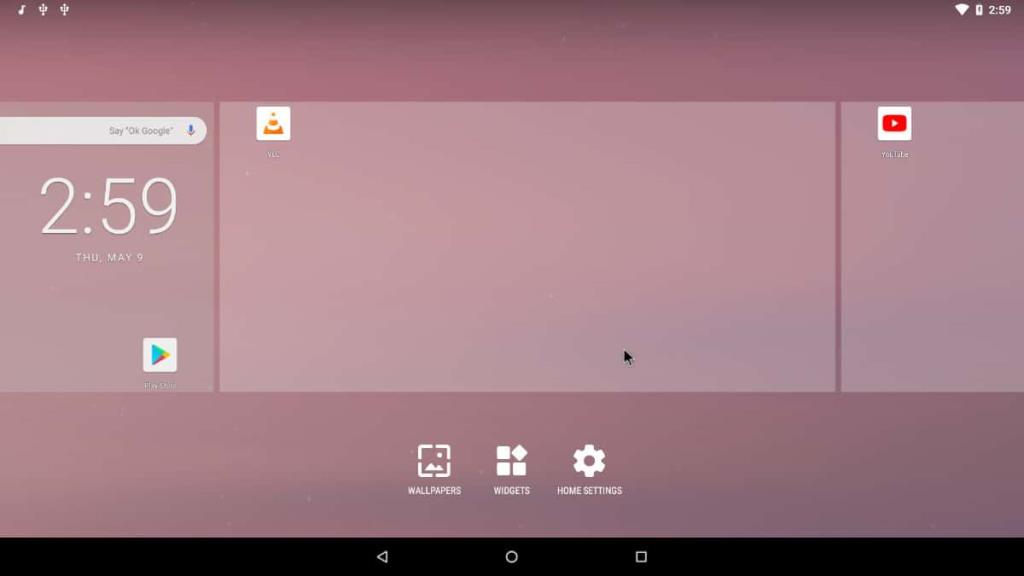
Android X86 n'est pas un émulateur. Au lieu de cela, il s'agit du système d'exploitation Android complet qui peut être installé sur un ordinateur. Néanmoins, il est possible d'exécuter ce système d'exploitation dans une machine virtuelle sous Linux, ce qui le rend très similaire à de nombreux émulateurs Android sous Linux.
L'argument le plus convaincant pour Android X86 est qu'il n'émule pas le système d'exploitation Android. Les utilisateurs disposent de l'intégralité du système d'exploitation, et il peut exécuter tout ce qu'un téléphone ou une tablette Android peut, ce qui est très avantageux pour les développeurs qui ont besoin d'un appareil X86, ou pour ceux qui cherchent à exécuter des applications Android qui ne fonctionnent tout simplement pas sous l'émulation traditionnelle. .
Caractéristiques notables
- Android X86, lorsqu'il est exécuté dans VirtualBox, fonctionne beaucoup plus rapidement que n'importe quel émulateur Android sur le bureau Linux.
- Étant donné qu'Android X86 n'est pas un émulateur, il n'est pas difficile d'installer les services Google Play, dont dépendent aujourd'hui de nombreuses applications.
- Android X86 peut être installé sur un ordinateur et fonctionner comme n'importe quel autre système d'exploitation si vous décidez de ne pas le virtualiser dans une machine virtuelle VirtualBox.
- Android X86 reçoit des mises à jour Android régulières, vous aurez donc toujours une version relativement récente du système d'exploitation.
Télécharger – Android X86
Pour mettre la main sur le système d'exploitation Android X86 pour l'émulation, rendez-vous sur OSBoxes.org . Ils ont des machines virtuelles préconfigurées prêtes à être utilisées dans VirtualBox. Vous pouvez également télécharger l'image du système d'exploitation sur le site Web officiel d'Android X86 si vous préférez le configurer vous-même.
Conclusion
Dans cette liste, nous avons passé en revue certains des meilleurs émulateurs Android pour Linux. Cela dit, ces 4 applications ne sont pas les seules façons d'exécuter Android sur Linux. Quel est votre émulateur Android préféré à utiliser sur la plate-forme Linux ? Sonnez dans la section des commentaires ci-dessous!

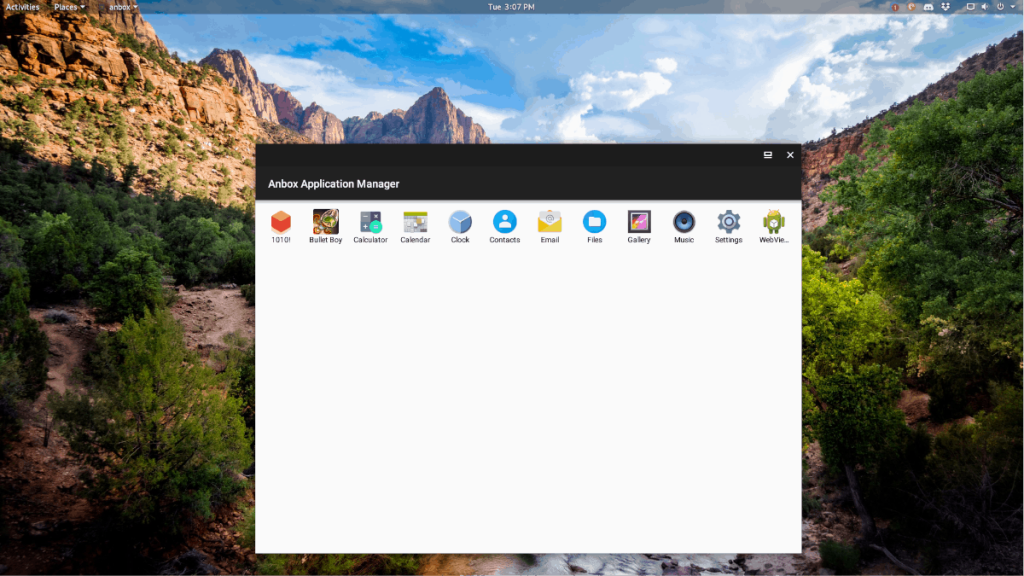
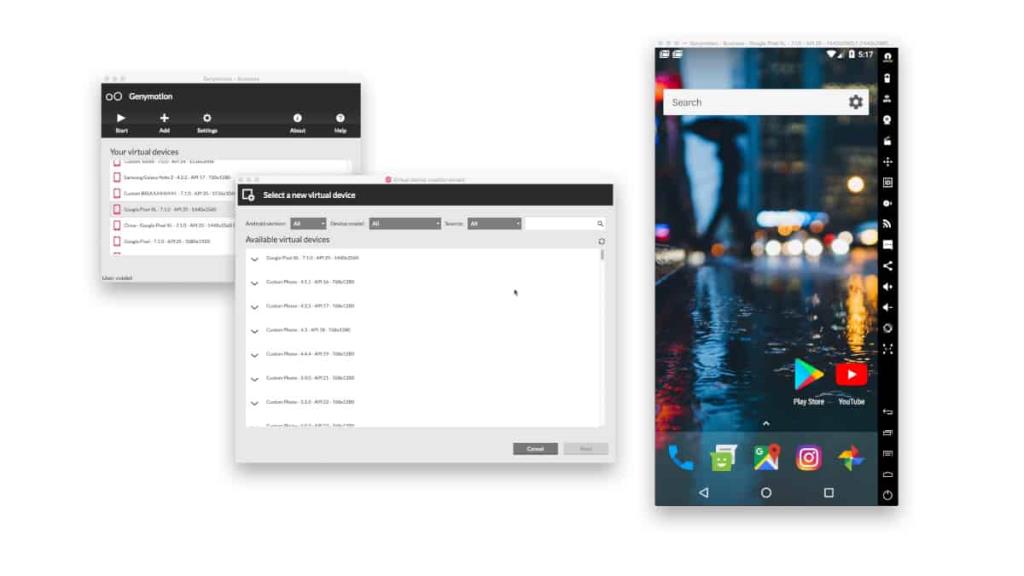
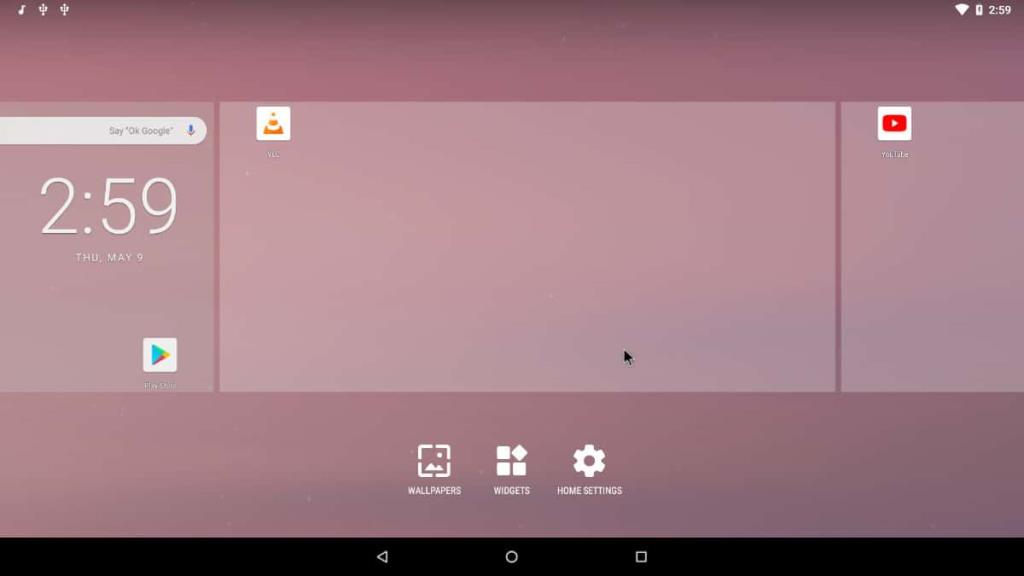



![Téléchargez FlightGear Flight Simulator gratuitement [Amusez-vous] Téléchargez FlightGear Flight Simulator gratuitement [Amusez-vous]](https://tips.webtech360.com/resources8/r252/image-7634-0829093738400.jpg)




